
В операционных системах Windows, начиная с 7-ой версии, появилась возможность записывать файлы на компакт диски без помощи сторонних программ типа Nero. Теперь это возможно сделать встроенным средствами Windows. Как именно мы и поговорим в данной статье.
Подготавливаем файлы для записи
Для начала необходимо вставить диск в DVD привод. Windows должен определить данный диск как чистый, или перезаписываемый.
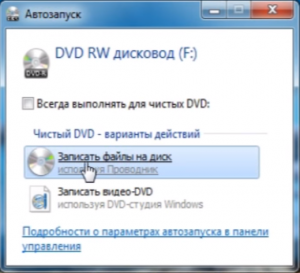
Начало записи диска
В появившемся окне нужно нажать “Записать файлы на диск” после чего будет предложено выбрать вариант использования диска после записи. Также можно указать имся диска. Выбираем необходимый вариант и нажимаем “Далее”.
Как записать диплом на диск
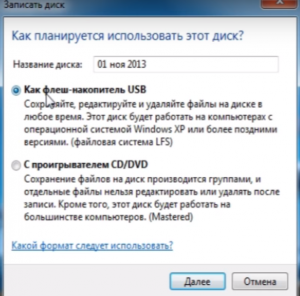
Выбор типа записываемого диска
Затем откроется окно, в которое нужно перетащить файлы, которые вы хотите записать на данный диск. Также можно их сюда можно просто скопировать.
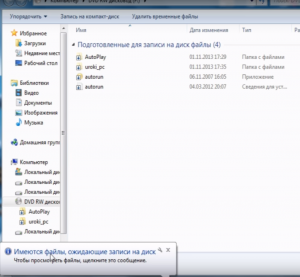
Перемещение файлов для записи на диск
После добавления файлов для записи об этом появится соответствующее сообщение с текстом “Имеются файлы, ожидающие записи на диск”.
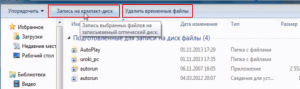
Запись или удаление подготовленных файлов
Теперь остается лишь записать эти файлы. Для этого в верху слева нажимаем кнопку “Запись на компакт диск”.
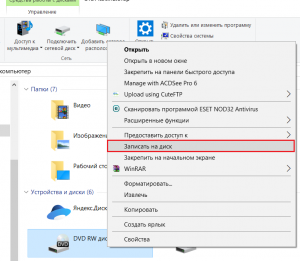
Второй способ записи подготовленных файлов
Эта же операция доступна, если нажать правой кнопкой мыши в окне локальных дисков “Мой компьютер” по значку DVD привода и в открывшемся окне выбрать “Записать на диск”.
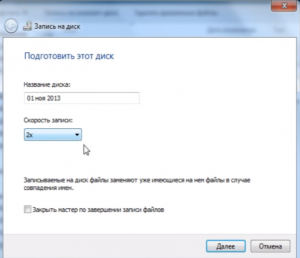
Указание параметров записи
Появится финальное окно перед записью, где вы можете поменять имя диска, а также указать скорость записи.
Нажатием на кнопку “Далее” вы запустите процесс записи.
Как удалить файлы, ожидающие записи на диск?
Если вы вдруг передумали записывать подготовленные файлы на диск и вас периодически беспокоит сообщение об этих файлах, то чтобы его убрать файлы для записи нужно удалить.
Для этого заходите на диск через значок дисковода в окне локальных дисков “Мой компьютер” и удаляете файлы с пометкой “Подготовленные для записи на диск файлы” кнопкой “Delete”.
Лучшая благодарность автору — репост к себе на страничку:
Источник: helpadmins.ru
Запись CD и DVD RW дисков на Windows 8
Эта статья содержит инструкцию по многократной записи на лазерные CD и DVD RW диски в Windows 8. Для записи CD и DVD дисков на Windows 8 не нужны какие-то дополнительные программы — есть встроенное средство записи лазерных дисков.
Лазерные диски делятся на две категории:
- Однократная запись. На такой диск записать данные можно только один раз. Обозначения таких дисков — CD-R, DVD-R, DVD+R.
- Многократная запись. На такой диск записать данные можно более одного раза. Обозначения таких дисков — CD-RW, DVD-RW, DVD+RW.
Если вставить в привод чистый CD-RW или DVD-RW диск, то проводник Windows 8 автоматически выдаст запрос на форматирование этого диска при попытке открыть этот диск:
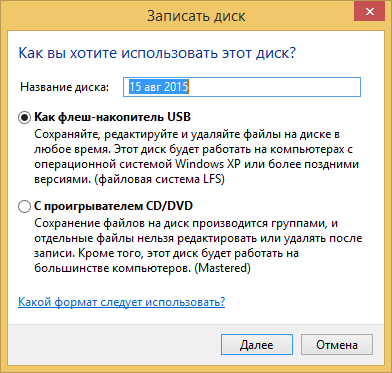
LFS чаще называют UDF. Файловая система для пакетной записи на CD и DVD диски. Позволяет использовать лазерный диск точно так же как и обычный. То есть копировать и удалять файлы самым простым образом, так словно это не лазерный диск, а обычный диск или флешка. Файловая система UDF в частности используется на DVD-Video дисках.
Mastered это запись диска в файловой системе ISO9660 с расширением Joliet. Файловая система ISO9660 это традиционная файловая система для лазерных дисков. Аудио CD, MP3 диски, диски с компьютерными программами записываются в этой файловой системе.
Запись CD и DVD RW дисков UDF (LFS)
Файловая система UDF используется для пакетной записи на лазерные диски. В зависимости от версии поддерживается разными версиями Windows. Например, Windows XP поддерживает версии UDF 1.50, 2.0, 2.01.
Файловая система UDF также используется в системах записи и воспроизведения видео и аудио, например в DVD плеерах (DVD-video диски изготавливаются с использованием UDF версии 1.50). Есть модели видеокамер, которые записывают снятый материал на DVD-RW диски.
Для того, чтобы использовать такой диск вначале его нужно отформатировать. Если вставить в привод чистый CD-RW или DVD-RW диск, то Проводник Windows 8 автоматически выдаст запрос на форматирование этого диска (при попытке открыть этот диск в Проводнике):
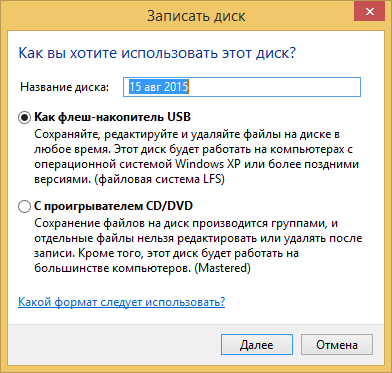
Форматирование в файловую систему UDF может занять прилично времени, например CD-RW 700 mb может форматироваться минут 10 — 12. Диски DVD-RW форматируются быстрее.
Если RW диск не пустой (на нем была запись), его можно отформатировать иначе. После того как диск будет опознан и появится в проводнике, нужно кликнуть, на нем, правой кнопкой мыши и выбрать пункт меню «Форматировать»:
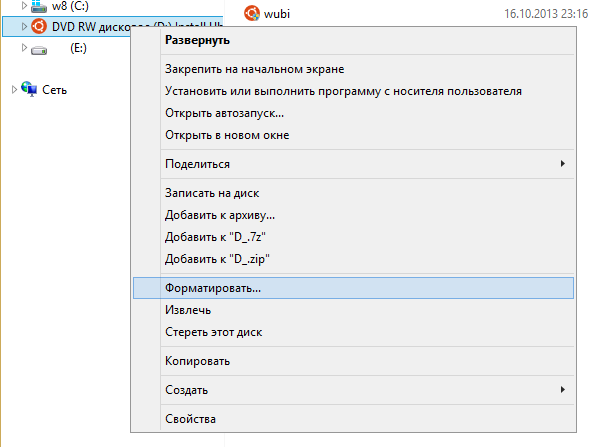
Затем в диалоговом окне указать опции форматирования:
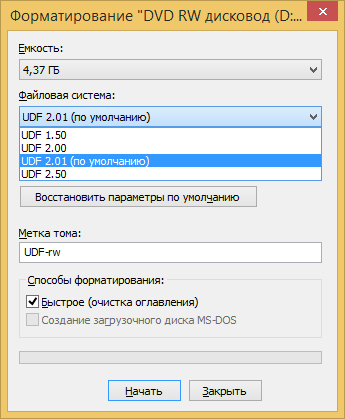
После завершения форматирования можно копировать файлы на этот диск прямо через проводник Windows:

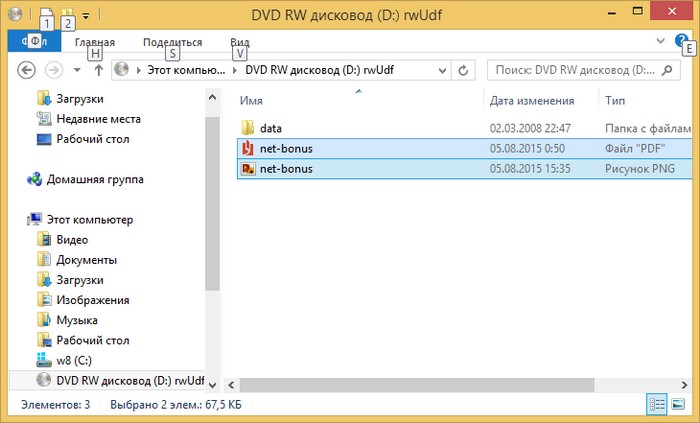
Однако нужно помнить, что скорость записи на UDF диск значительно ниже чем на обычный диск или на USB флешу. Кроме того, при использовании файловой системы UDF, возможны проблемы совместимости с бытовыми плеерами. Например вы запишите на UDF диск файлы MP3, но этот диск не будет воспроизводится на автомобильном плеере.
Если вы записываете диск для воспроизведения на бытовой технике, лучше использовать файловую систему ISO9660:
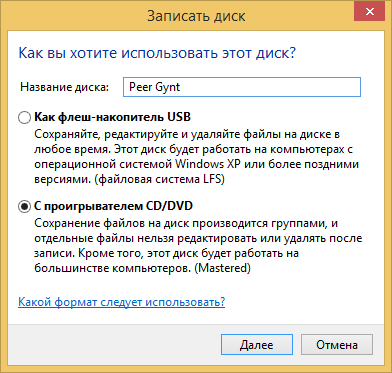
Запись CD и DVD RW дисков ISO9660
Данные любого типа (фото, MP3, фильмы, программы) можно записывать на RW диски в формате ISO9660. Преимущества этой файловой системы в том, что она поддерживается бытовыми плеерами в большей степени чем UDF. Недостаток записи в этом формате заключается в том, что запись нужно делать за один раз. Нельзя в разное время записывать или удалять отдельные файлы на диск с этой файловой системой.
Повторная запись на RW диски возможна, но перед этим весь диск должен быть стерт.
Это неудобство дисков в формате ISO9660. Возможность сделать запись только один раз и необходимость стирать весь диск при повторной записи.
Файловую систему ISO9660 можно использовать двумя путями. Если вы вставите чистый (стертый или новый) RW диск тогда проводник Windows 8 автоматически выдаст запрос на форматирование этого диска (при попытке открыть этот диск) и вам нужно выбрать второй тип (Mastered):
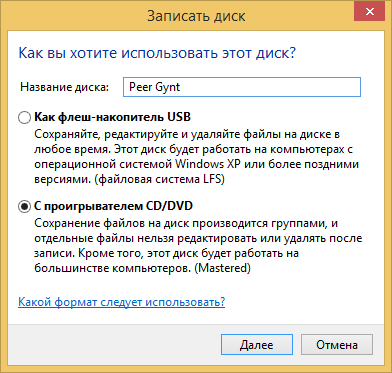
Если на RW диске уже есть запись, тогда его нужно стереть. После того как диск будет опознан и появится в проводнике, нужно кликнуть, на нем, правой кнопкой мыши и выбрать пункт меню «Стереть этот диск»:
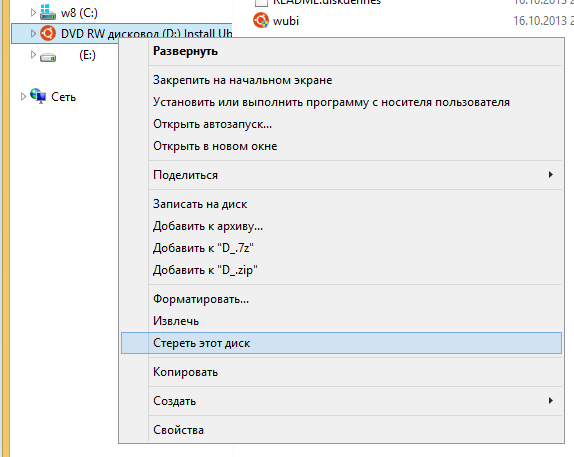
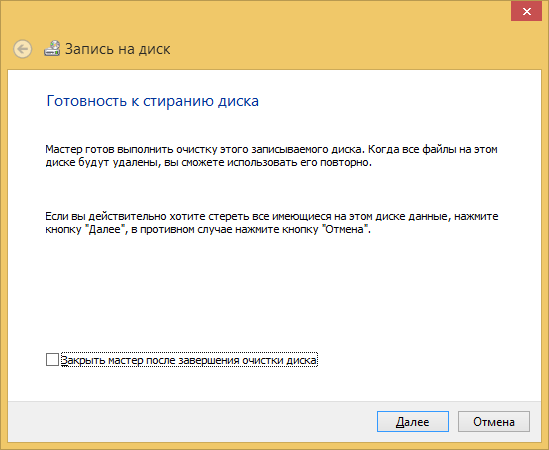
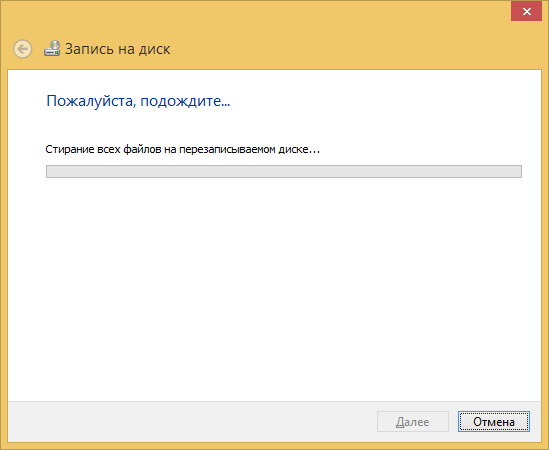
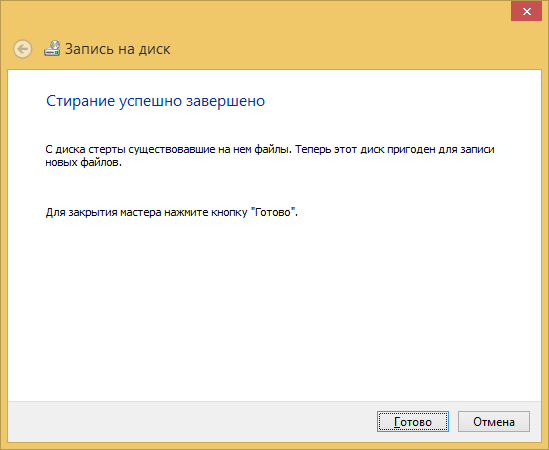
Теперь на диск можно выполнять запись файлов.
Запись файлов в формате ISO9660 делается в два этапа. Сначала нужно скопировать файлы на этот диск:
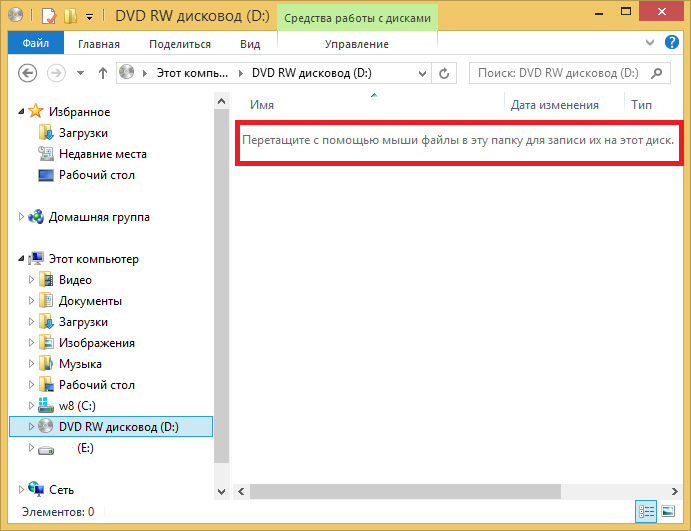
Можно файлы перетаскивать мышью из другого окна. А можно перейти в другую папку, выделить и скопировать нужные файлы, затем снова открыть RW диск и вставить на него скопированные файлы:
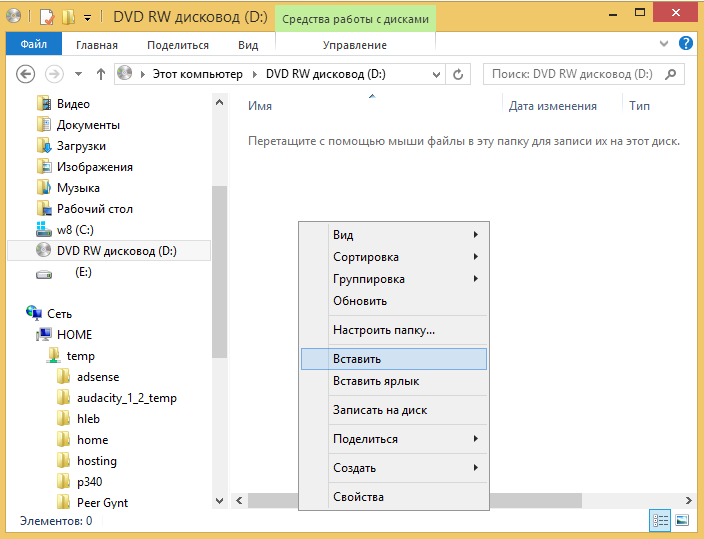
Файлы вставлены и диск готов к записи. Если вам нужно добавить еще файлы, это не проблема, просто повторите предыдущий шаг. Найдите нужные файлы, скопируйте их и вставьте на RW диск.
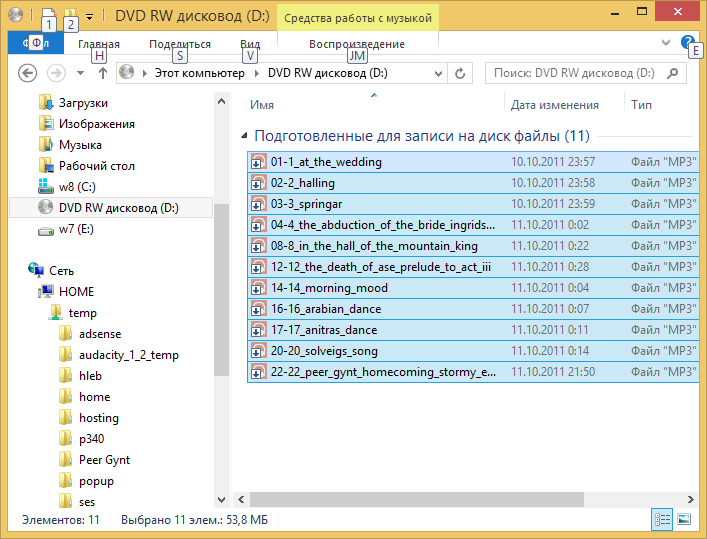
Для того, чтобы записать файлы на диск нужно нажать правую кнопку мыши и выбрать пункт меню «Записать на диск». Эта операция выполняет фактическую запись файлов на диск. После нее добавить новые файлы уже будет нельзя:
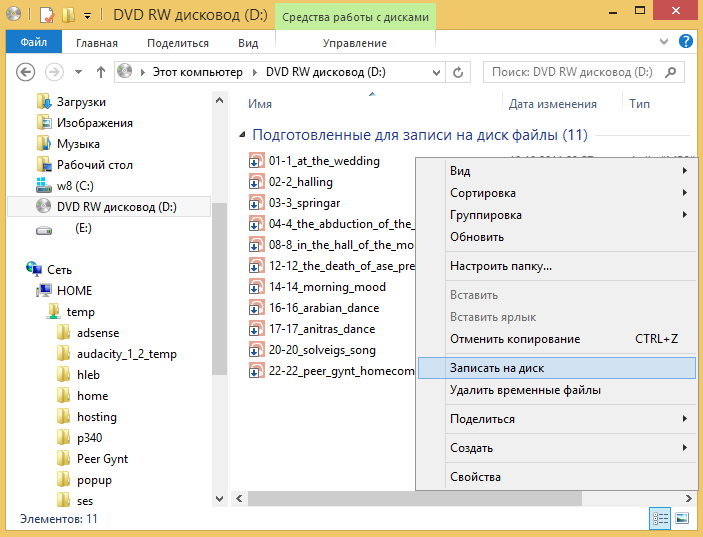
И далее дождаться окончания записи:
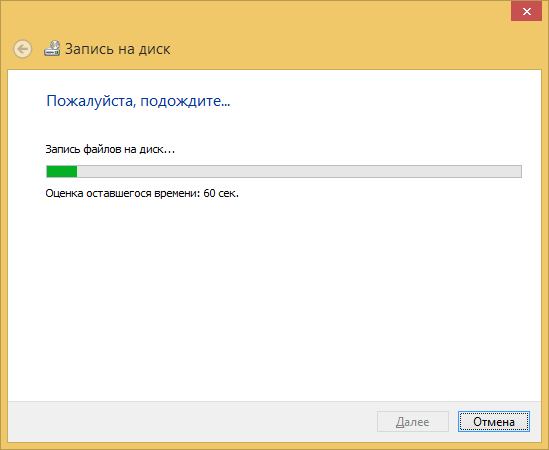
Резюме
В обоих форматах, и UDF и ISO9660 можно записывать любые файлы. Фотографии, фильмы, программы, музыку. Разница между двумя форматами лишь в удобстве записи и совместимости с бытовой техникой (плеерами).
- Формат UDF удобнее использовать, но такой диск может быть не опознан на каком-нибудь плеере. Современные плееры должны понимать этот формат.
- Формат ISO9660 использовать не очень удобно, но такой диск должен читаться на любом плеере.
Источник: adiutor.ru
Как записать на диск файлы с компьютера

Технико-технологический прогресс вытесняет из оборота лазерные компакт-диски, также как ранее подобное произошло с дискетами. Диски DVD – аварийный загрузочный носитель. На компакт-дисках и по сей день записываются (и продаются) всевозможные базы данных. На них также хранятся фото- и видеоархивы пользователей. Но из-за снижения популярности некоторые пользователи даже не знают, как записать на диск файлы с компьютера, если им нужно, например, сдать дипломную работу в подобном виде.
Разновидности компакт-дисков
Существует несколько видов подобных дисков, которые обладают разными размерами:
- объем CD-R(W) – 650-800 МБ;
- мини-диск имеет емкость 110-230 МБ;
- DVD-R(W) значительно разнятся: от 1,3 ГБ (мини-диск) до 4,7 ГБ (стандартный);
- двусторонние DVD – свыше 9 ГБ;
- BD-R(W) – диск Blu-Ray – может похвастаться объемом в десятки гигабайт, на нем записывают фильмы в форматах UltraHD (разрешение 4k/8k).
Форматы переноса файлов на компакт-диски
С появлением Windows Vista стало возможно скинуть файлы на диск, как на флешку – вместо формата записи ISO/Mastered, в котором файлы записывались и удалялись в один сеанс, реализовано новое поколение файловой системы CDFS – UDF/LFS-формат («живая файловая система»), допускающий копирование файлов произвольно и поодиночке, как на дискеты, диски ПК и внешние накопители (включая флешки и карты памяти). Позднее «живая файловая система» была добавлена в очередные исправления Windows XP SP3.
Это подарило вторую жизнь перезаписываемым (Rewritable) дискам – единственный их недостаток заключается в том, что емкость диска в формате UDF меньше на 10-15% по сравнению с диском, записанным в классическом формате ISO. Теоретически, возможна даже дефрагментация файлов на компакт-диске LFS.
С однократно записываемым диском (Recordable) такое не пройдет: вначале записав на него в формате LFS и затем удалив ненужные файлы, вы испортите часть дискового пространства CD/DVD-R, занимаемую ранее записанными файлами. Используйте формат Mastered.
Запись компакт-диска как USB-накопителя
Стандартный инструментарий Windows – это всем знакомый мастер записи компакт-дисков, встроенный в «Проводник». Сторонние приложения – в основном это пакет программ Nero и Ashampoo, приложения Roxio и Power2Go.
Чтобы записать файлы с компьютера на компакт-диск, требуются:
- «пишущий» CD/DVD/BD-ROM – на обычном можно лишь просмотреть содержимое уже записанных дисков;
- собственно, сам диск, на который вы запишете нужные файлы и папки.
1. Вставьте нужный диск в соответствующий CD-дисковод. Windows выдаст запрос на дальнейшие действия, предложив выбрать один из вариантов: записать музыкальный/видеодиск (для обычных проигрывателей) или диск с данными (для ПК и спецпроигрывателей).

2. Выберите опцию «Записать файлы на диск», в данном случае «Burn files to disc».
3. Выберите уже знакомый вариант «Использовать диск как USB-носитель» (если у вас RW’шный компакт-диск). Как ранее отмечалось, для R-дисков лучше выбрать ISO-формат. Нажмите кнопку «Далее». Диск будет стерт в формате LFS.
Важно! Операционные системы MS-DOS, MacOS, Linux, Android x86 и многие другие пока не «научились» работать с LFS-дисками. В данный момент это лишь прерогатива Windows.
4. Откройте только что отформатированный диск и скопируйте нужные файлы и папки, используя команды «Копировать»/»Вставить» контекстного меню.
5. Для удаления файлов с диска используйте команду «Удалить» или клавишу удаления на клавиатуре.
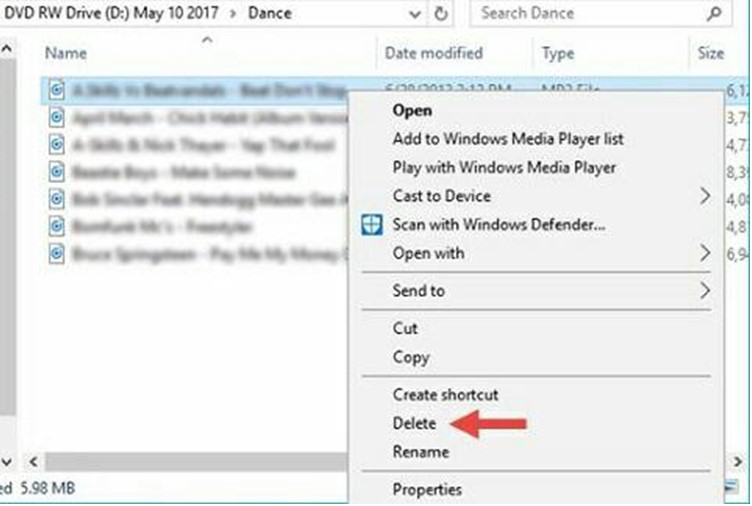
Внимание! Системная папка «Корзина» не создает на компакт-диске буфер для удаляемых файлов – они сразу будут стерты с самого диска и с накопителя ПК.
Запись диска в файловой системе ISO
Мастер записи компакт-дисков работает в стандартном режиме, знакомом еще с конца 90-х гг. Для записи диска в Mastered-формате сделайте следующее:
1. Выделите файлы и дайте команду: правый щелчок мышью – «Отправить» – «на компакт-диск». Запись файлов на компакт-диск не предполагает их немедленное копирование – вначале производится предварительное копирование во временную системную папку «Компакт-диск», а копии файлов маркируются как «Подготовленные для записи на оптический диск файлы».
2. Дождитесь уведомления ОС о необходимости записи файлов на компакт-диск. Запустится мастер записи компакт-дисков, где необходимо выбрать уже знакомую опцию использования «С проигрывателем CD/DVD».
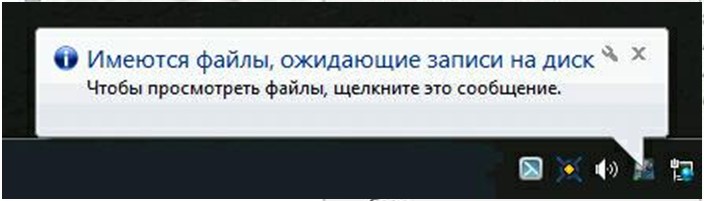
3. Выберите скорость записи диска (Windows не даст ее превысить, если по технологии изготовления компакт-диска предусмотрена определенная, указанная на самом диске, например, 1x-24x). Назначьте имя диску.
Внимание! Попытки превысить технологический класс записи (вместо указанных оборотов 16x, например, пустить диск на 24x) при помощи сторонних приложений гарантированно приведет к повреждению диска – об этом можно догадаться по значительному потемнению его зеркальной поверхности, не свойственному для записи на его штатной скорости. Также мастер Windows сообщит о том, что диск непригоден для дальнейшей перезаписи, если превышено ее количество циклов, например, 150, имеются критически глубокие царапины, либо внезапно вспучился металлический слой, на который записываются данные – при этом операция записи будет отменена.
4. Нажмите кнопку «Далее». Мастер записи перейдет к переносу файлов и папок на компакт-диск. При этом управление дисководом блокируется (в частности, аппаратная кнопка извлечения диска) на время записи – отмена записи «на полдороге» опасна и часто приводит к необратимой порче диска.
5. По окончании записи диска нажмите кнопку «Готово» мастера Windows.
Особенности записи DVD и Blu-Ray
DVD-носители привлекательны в разы более высоким объемом информации, которую можно на них записать – по сравнению с CD. Учтите, что:
- На дисководе CD-RW вы не запишете данные на диск DVD-R(W) – пропускная/разрешающая способность лазерной головки CD-RW не рассчитана на плотность, с которой данные пишутся на DVD-носители. Подобное можно сказать и о дисководах Blu-Ray. Однако DVD-«рерайтер» свободно «пишет»/считывает CD-носители – благодаря обратной совместимости технологий упаковки данных на компакт-диски.
- Необходимо проверить, поддерживаются ли оба формата – DVD+/-RW – на вашем DVD-рекордере. «Плюсовой» формат записи DVD предусматривает остановку записи диска (и возобновление ее в любой момент), если набор записываемых файлов не менялся, чего не скажешь о «минусовом». Это различие отсутствует для CD-носителей – последние не поддерживают остановку записи данных, необходимо ее завершить, коли не хотите лишиться исправного, еще рабочего компакт-диска.
Важно! Перед началом записи убедитесь, что ваш ПК с DVD-RW-рекордером подключен к бесперебойному питанию, либо на ноутбуке не разрядилась батарея – внезапное отключение электричества при записи диска приведет к порче последнего. Второй случай относится и к планшету на базе Windows, к которому подключен USB-DVD-дисковод, который, в свою очередь, также может быть запитан отдельно.
Как записать образ диска на CD/DVD-носитель
Первое применение записи образов на диск, приходящее на ум – конечно же, запись (мульти)загрузочных (установочных) DVD-носителей с одним или несколькими ISO-образами (сборками, версиями) системы Windows.
На втором месте стоит целостность пользовательских архивов с оригинальной структурой (под)папок, которые менять нежелательно. Разновидностью этого является информация на компьютере (сервере) предприятия, во много раз превышающая ценность самого ПК.
Чтобы записать файл образа, сделайте следующее:

- Скачайте ISO-образ, или самостоятельно сконвертируйте нужные файлы в архивный файл ISO с помощью сторонней программы, например, UltraISO.
- Выберите файл ISO командой: правый щелчок мышью – «Записать образ диска».
- Выберите привод и нажмите на «Записать». Дождитесь окончания записи образа .iso на компакт-диск.

Внимание! Если дело касается именно записи образа Windows, диска с драйверами, архивного носителя с вашей коллекцией прикладных программ либо любимых игр – имеет смысл воспользоваться опцией «Проверить диск после записи»: при обнаружении ошибок стоит заменить диск или понизить скорость повторной записи, используя сторонние приложения, например, все ту же программу UltraISO.
Несмотря на упоминание вскользь сторонних приложений для записи файлов с ПК на компакт-диски, стандартный программный инструментарий Windows покрывает потребности пользователя в записи любых данных на любой компакт-диск. Никаких инцидентов, если только сам диск изрядно не «потрепан», возникнуть не должно.
Источник: xn--80aaacq2clcmx7kf.xn--p1ai